Adobe Bridge CC设置首选项的方法步骤
- 时间:2020-08-21 10:14
- 来源:下载吧
- 编辑:longnian
Adobe Bridge CC是一款功能强大的文件管理软件,该软件可以编辑管理图片、PDF文件等,能够帮助用户轻松管理自己设计的项目内容,提高管理本地文件的效率。这款软件是一款优秀的电脑软件,我们在使用该软件编辑管理照片或者文件的时候,为了使用起来更加方便,经常会设置软件的首选项,比如设置元数据、启动脚本、界面等。由于有很多刚接触这款软件的朋友不知道怎么设置首选项,所以接下来小编就给大家详细介绍一下Adobe Bridge CC设置首选项的具体操作方法,方法简单易懂,有需要的朋友可以看一看。

方法步骤
1.首先打开软件,我们在界面顶部的菜单栏中找到“编辑”按钮,点击该按钮其下方会出现一个下拉框。
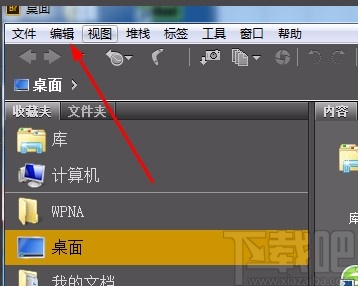
2.我们在下拉框中可以看到很多的操作选项,在这些选项中找到“首选项”按钮,点击该按钮即可。

3.接着界面上会出现一个首选项窗口,我们在窗口的左上角可以找到“常规”选项,点击该选项,就可以在窗口中对“行为”、“收藏夹项目”等参数进行设置。
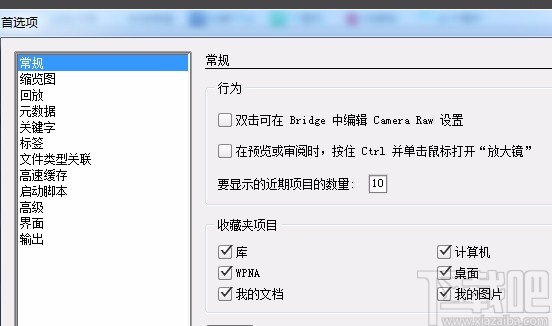
4.窗口左侧还可以找到“缩略图”选项,点击该选项,然后可以在窗口右侧对缩略图的文件大小、详细信息等参数进行设置。
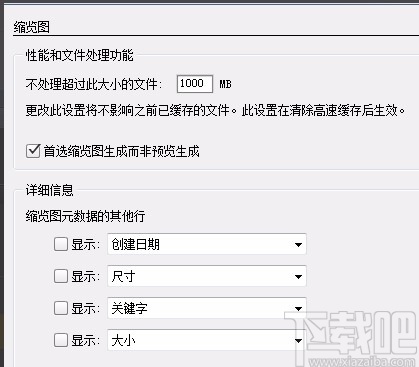
5.随后我们在窗口左侧可以找到“高级”选项,点击该选项,就可以在窗口右侧设置软件渲染、语言等参数。
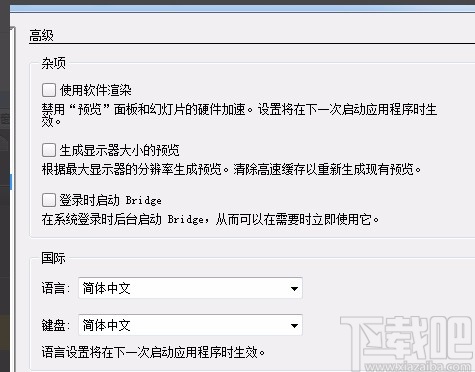
6.最后在窗口左侧还能找到回放、关键字、标签、文件类型关联、界面等首选项,我们可以分别点击这些首选项,并按照第三步、第四步或者第五步的方法对这些首选项进行设置。
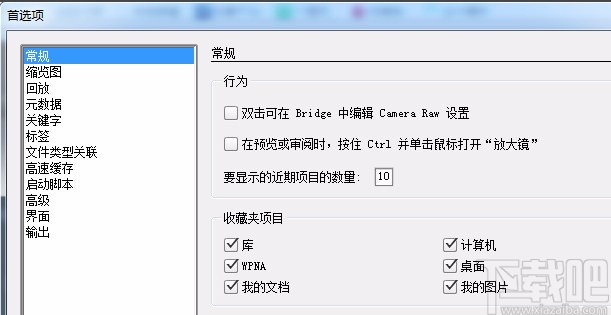
以上就是小编给大家整理的Adobe Bridge CC设置首选项的具体操作方法,方法简单易懂,有需要的朋友可以看一看,希望这篇教程对大家有所帮助。
- Adobe Bridge CC批量修改图片名称的方法
- 4Easysoft Free Blu-ray Ripper设置默认保存位置的方法
- Wondershare uniconverter压缩视频的方法
- 轻秒录屏区域录屏的方法
- Wondershare uniconverter设置中文的方法
- 超级视频合并软件合并视频的方法
- 轻秒录屏设置默认保存位置的方法
- 轻秒录屏设置快捷键的方法
- VidCutter剪切视频的方法
- Ap PDF Split/Merge分割PDF的方法
- 4Media DVD Audio Ripper设置默认保存位置的方法
- Audio Convert Merge Free转换音频格式的方法
最近更新
-
 淘宝怎么用微信支付
淘宝怎么用微信支付
淘宝微信支付怎么开通?9月5日淘宝公示与微信
- 2 手机上怎么查法定退休时间 09-13
- 3 怎么查自己的法定退休年龄 09-13
- 4 小红书宠物小伙伴怎么挖宝 09-04
- 5 小红书AI宠物怎么养 09-04
- 6 网易云音乐补偿7天会员怎么领 08-21
人气排行
-
 易剪辑给视频添加马赛克的方法
易剪辑给视频添加马赛克的方法
易剪辑是一款功能强大的视频编辑软件,该软件体积小巧,但是给用
-
 爱拍电脑端调整视频播放速度的方法
爱拍电脑端调整视频播放速度的方法
爱拍电脑端是一款功能齐全的视频编辑软件,该软件界面直观漂亮,
-
 snapgene下载安装方法
snapgene下载安装方法
snapgene是一款非常好用的分子生物学模拟软件,通过该软件我们可
-
 ae2020导出视频的方法
ae2020导出视频的方法
ae这款软件的全称是AfterEffects,是一款世界著名的拥有影像合成
-
 mouse rate checker下载安装方法
mouse rate checker下载安装方法
mouseratechecker是一款检测鼠标DPI和扫描率综合性能的软件,可以
-
 packet tracer汉化操作方法
packet tracer汉化操作方法
CiscoPacketTracer是一款思科模拟器,它是一款非常著名的图形界面
-
 manycam下载使用方法
manycam下载使用方法
manycam是一款非常实用且功能强大的摄像头美化分割软件,它拥有非
-
 ms8.0下载安装的方法
ms8.0下载安装的方法
MaterialsStudio8.0是一款功能强大的材料模拟软件,模拟的内容包
-
 blender设置中文的方法
blender设置中文的方法
blender是一款开源的跨平台全能三维动画制作软件,该软件功能十分
-
 blender复制物体的方法
blender复制物体的方法
blender是一款高效实用的跨平台全能三维动画制作软件,该软件不仅

